修图匠“阿宝色(AB色)的调色方法(组图)”Photoshop图文教程内容:
来源:网络 作者:不详


下面我就将具体的调色方法和步骤详细的介绍如下,由于本教程主要是由图像中的曲线变化和数值的变化进行说明调色步骤的,所以,在学习时请大家特别注意图片中的数值变化,这是本教程的重点,有些数值还应根据原片的质量而变化大小。
一,打开原片:

二,磨皮,在制作AB色中磨皮是很有必要的,可使用Kodak磨皮插件对面部等重点部位进行磨皮,该软件对眼睛和毛发没有损伤。
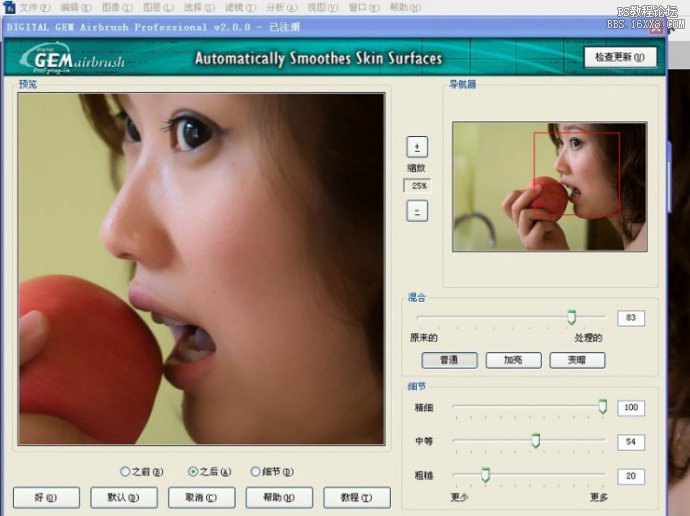
三,调色,将图像模式设为Lab颜色,复制图层后按照以下步骤调整曲线:






四,经过调整曲线之后图像会在颜色深的地方产生蓝色,这时就要使用蒙板后用画笔擦掉深色部分,如头发等。
五,调色阶:



六,此时图像又会出现蓝色,同样使用蒙板和画笔擦掉深色部分,至此,Lab颜色模式中调色完毕,回到RGB颜色模式。
七,调整色相饱和度:

八,调整可选颜色:



至此,整个调色完毕,经USM锐化后就可保存图片了。
来源:网络 作者:不详


下面我就将具体的调色方法和步骤详细的介绍如下,由于本教程主要是由图像中的曲线变化和数值的变化进行说明调色步骤的,所以,在学习时请大家特别注意图片中的数值变化,这是本教程的重点,有些数值还应根据原片的质量而变化大小。
一,打开原片:

二,磨皮,在制作AB色中磨皮是很有必要的,可使用Kodak磨皮插件对面部等重点部位进行磨皮,该软件对眼睛和毛发没有损伤。
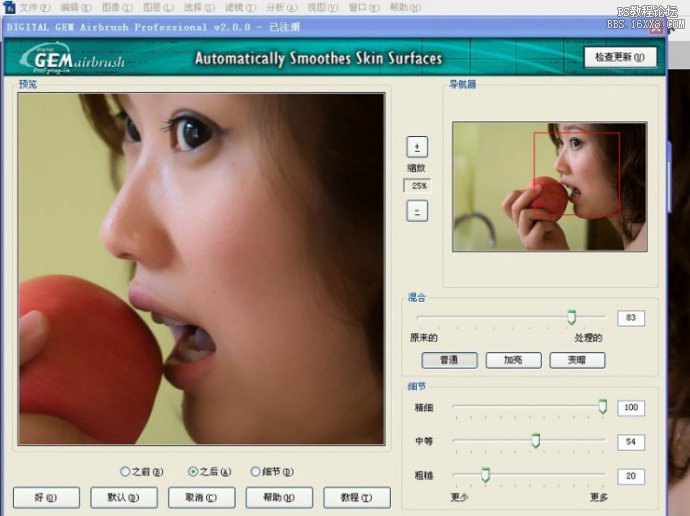
三,调色,将图像模式设为Lab颜色,复制图层后按照以下步骤调整曲线:






四,经过调整曲线之后图像会在颜色深的地方产生蓝色,这时就要使用蒙板后用画笔擦掉深色部分,如头发等。
五,调色阶:



六,此时图像又会出现蓝色,同样使用蒙板和画笔擦掉深色部分,至此,Lab颜色模式中调色完毕,回到RGB颜色模式。
七,调整色相饱和度:

八,调整可选颜色:



至此,整个调色完毕,经USM锐化后就可保存图片了。
